'>

많은 Surface 사용자가 키보드에 문제가 있습니다. 그들의 Surface 키보드 또는 타이핑 커버 제대로 응답하지 않거나 전혀 응답하지 않습니다.
이것은 매우 성가신 문제입니다. 인터넷에서 제안 사항을 읽는 데 많은 시간을 소비하고 대부분은 작동하지 않기 때문에 문제를 해결하려는 노력도 마찬가지로 성 가실 수 있습니다.
하지만 걱정하지 마세요! 다음은 다른 많은 Surface 사용자가 키보드를 수정하는 데 도움이 된 몇 가지 방법입니다.
티 ry 이 수정 사항 :
모두 시도 할 필요는 없습니다. 자신에게 맞는 것을 찾을 때까지 목록 아래로 내려가십시오.
방법 1 : Surface 재부팅
Surface 키보드가 작동하지 않는 경우 먼저 Surface를 다시 시작해야합니다.
1) 연결 해제 당신의 키보드
2) 재시작 내 Surface
3) 다시 연결 키보드.
이 방법이 효과가 있다면 지금 키보드를 사용할 수 있습니다.
방법 2 : 두 단추 종료 수행
키보드를 방해하는 태블릿 하드웨어 손상 문제가있을 수 있으며 간단한 재시작만으로는 문제를 제거 할 수 없습니다. 당신은 수행해야 두 개의 버튼 종료 또는 강제 종료 태블릿을 완전히 끕니다.
두 개의 버튼을 사용하는 경우에만 종료를 수행 할 수 있습니다. Surface Pro 과 Surface Book . 그렇게하려면 :
1) 길게 누릅니다. 전원 버튼 주변 기기의 가장자리에 30 초 후 놓습니다.
2) 길게 누릅니다. 전원 버튼 그리고 볼륨 크게 (+) 버튼 표면 가장자리에 동시에 약 열 다섯 초 후에 놓으십시오. ( 놓지 마 Surface 로고가 화면에 표시 될 때 버튼.)
삼) 기다립니다 10 초.
4) 전원 켜기 Surface. 이 방법으로 문제가 해결되면 키보드가 복구됩니다.
* 에 대한 표면 3, 2 또는 RT , 당신은 강제 종료 대신 :
길게 누릅니다. 전원 버튼 당신의 장치의 10 초. 그런 다음 기기의 전원을 켜서이 방법이 작동하는지 확인합니다.
방법 3 : 드라이버 업데이트 또는 재설치
잘못된 키보드 드라이버를 사용하거나 오래된 경우 Surface의 키보드가 작동하지 않을 수 있습니다. 따라서 드라이버를 업데이트하거나 다시 설치하여 문제가 해결되는지 확인해야합니다. 드라이버를 수동으로 업데이트하거나 재설치 할 시간, 인내 또는 기술이없는 경우 다음을 통해 자동으로 수행 할 수 있습니다. 쉬운 드라이버 .
쉬운 드라이버 자동으로 시스템을 인식하고 올바른 드라이버를 찾습니다. 컴퓨터가 실행중인 시스템을 정확히 알 필요가 없으며 잘못된 드라이버를 다운로드하여 설치할 위험이 없으며 설치시 실수 할까 걱정할 필요가 없습니다.
무료 또는 무료를 사용하여 드라이버를 다운로드하고 설치할 수 있습니다. 에 대한 Driver Easy 버전. 그러나 Pro 버전에서는 2 클릭 (그리고 완전한 지원 그리고 30 일 환불 보장 ) :
1) 다운로드 및 설치 쉬운 드라이버 .
2) 운영 쉬운 드라이버 그리고 명중 지금 검색 단추. 쉬운 드라이버 컴퓨터에서 문제가있는 드라이버를 매우 빠르게 검색합니다.
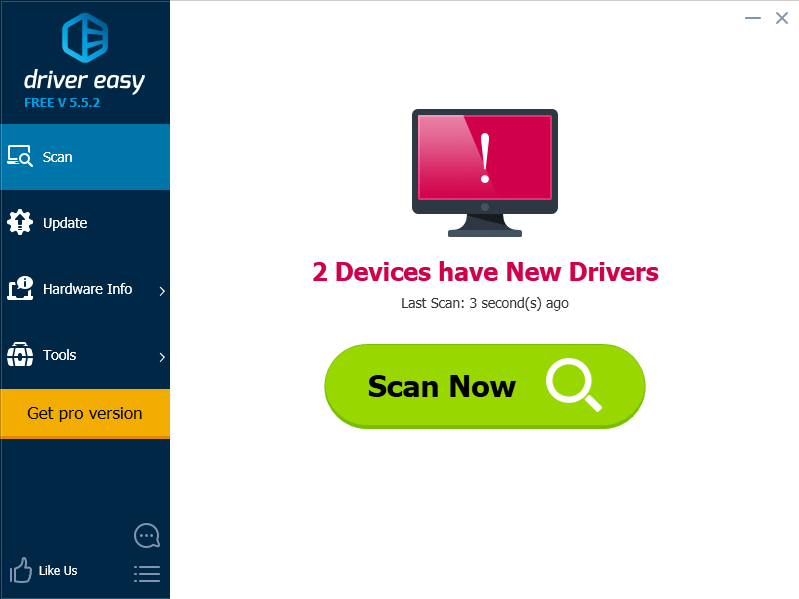
삼) 클릭 최신 정보 Surface 키보드 옆에있는 단추를 클릭하여이 장치에 맞는 최신 드라이버를 다운로드합니다. 당신은 또한 칠 수 있습니다 모두 업데이트 오른쪽 하단의 버튼을 눌러 컴퓨터에서 오래되거나 누락 된 모든 드라이버를 자동으로 업데이트합니다 (이렇게하려면 프로 버전 — 모두 업데이트를 클릭하면 업그레이드하라는 메시지가 표시됩니다.
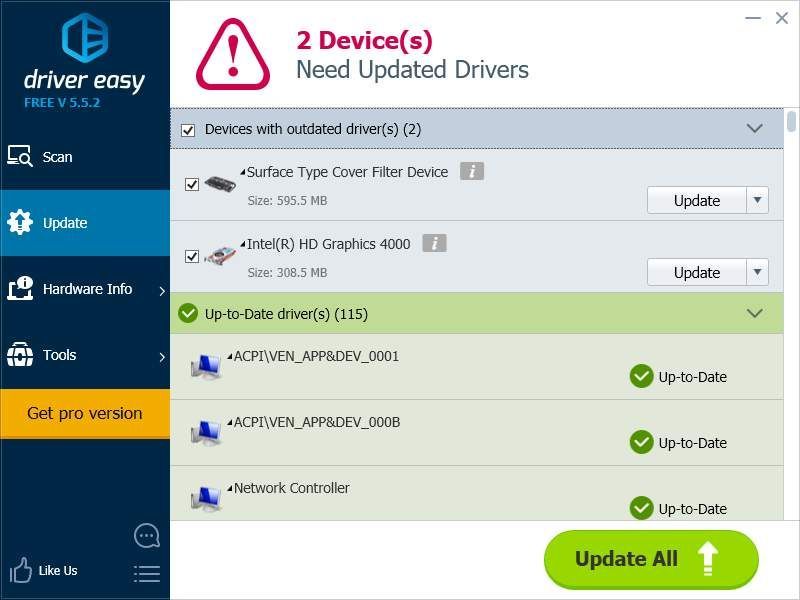
당신은 또한 사용할 수 있습니다 쉬운 드라이버 ...에 제거 드라이버 ( 프로 버전 필수). 이것은 문제를 일으키는 드라이버를 제거하고 다시 설치하려고 할 때 특히 유용합니다.
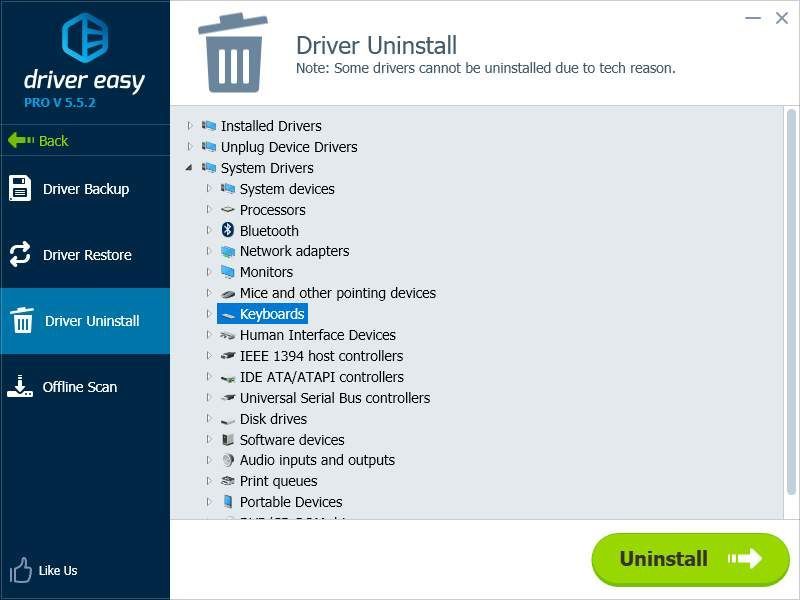
4) 컴퓨터를 다시 시작하고 키보드가 수정되는지 확인하십시오.
방법 4 : Surface 초기화
시스템에 키보드 문제를 일으키는 파일 또는 구성에 결함이있을 수 있습니다. 장치를 재설정하면 이러한 문제를 해결하는 데 도움이 될 수 있습니다.
1) 이동 메뉴를 시작하다 , 선택 설정 .
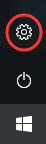
2) 고르다 업데이트 및 보안 .
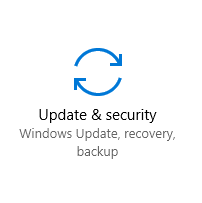
삼) 고르다 회복 .
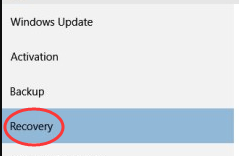
4) 딸깍 하는 소리 시작하다 .
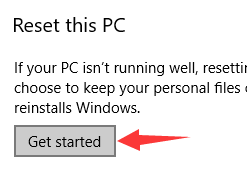
5) 다음 중 하나를 선택하십시오. 파일과 앱 유지 또는 모든 것을 제거 . (먼저 파일을 보관하고 문제가 해결되는지 확인하는 것이 좋습니다. 문제가 해결되지 않으면 위의 모든 단계를 다시 수행 한 다음 모두 제거하도록 선택하십시오.)
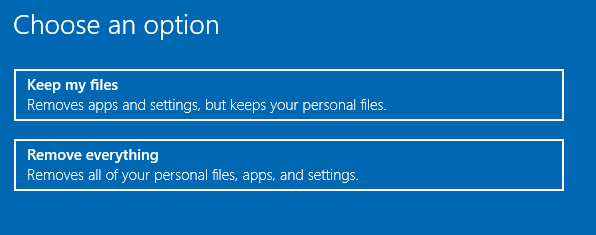
6) 지침에 따라 Surface를 초기화합니다.
7) Surface를 시작하고 키보드를 다시 사용할 수 있는지 확인합니다.






![[다운로드] HP LaserJet P2055dn 드라이버](https://letmeknow.ch/img/knowledge-base/97/hp-laserjet-p2055dn-driver.jpg)